4 Maneiras para Facilmente Recuperar Fotos Apagadas no iPhone
 Tadeu Micael
Tadeu Micael- Atualizado em 2023-08-04 ios data
Você já se perguntou como recuperar fotos apagadas no iPhone? Seja por engano ou por falha no sistema, perder fotos importantes é sempre uma experiência frustrante. Felizmente, existem várias maneiras de recuperar fotos apagadas, como restaurá-las na lixeira, iCloud, iTunes e até mesmo através de aplicativos de terceiros. Neste artigo, exploraremos quatro maneiras eficazes de recuperar suas fotos preciosas no iPhone.
- Maneira 1. Recupera de "Lixeiras"
- Maneira 2. Recupera de iCloud
- Maneira 3. Recupera de iTunes
- Maneira 4. Recupera através do aplicativo de terceiro
Maneira 1. Recupera de "Lixeiras"
A primeira maneira de recuperar fotos apagadas no iPhone é verificar a pasta "Lixeira". Quando você exclui uma foto, ela é enviada para a lixeira e permanece lá por 30 dias, oferecendo uma oportunidade de recuperação sem a necessidade de ferramentas adicionais. Essa opção de recuperação integrada é rápida e fácil de usar, tornando-se um dos métodos mais convenientes para restaurar fotos apagadas.
Para recuperar fotos excluídas da pasta "Lixeira", siga os passos abaixo:
- 1. Abra o aplicativo Fotos no seu iPhone, e toque em "Álbuns" na parte inferior da tela.
- 2. Deslize para baixo e toque em "Lixeira". Aqui, você encontrará todas as fotos e vídeos excluídos nos últimos 30 dias. Após esse período, as mídias são removidas permanentemente e não podem ser recuperadas.
- 3. Selecione as fotosque deseja recuperar e toque em "Recuperar". Ao fazer isso, as fotos selecionadas serão restauradas e retornarão ao seu álbum original.
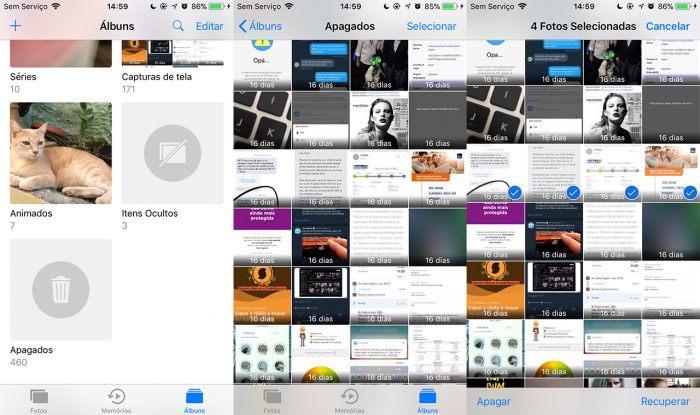
Maneira 2. Recupera de iCloud
A segunda maneira de recuperar fotos apagadas no iPhone é através do backup do iCloud. O iCloud é um serviço de armazenamento em nuvem da Apple que mantém suas fotos, vídeos e outros arquivos sincronizados e atualizados em todos os seus dispositivos. Se você ativou o backup do iCloud, é provável que suas fotos excluídas estejam disponíveis para recuperação.
Para restaurar fotos a partir do iCloud, siga os passos abaixo:
- 1. Acesse o site do iCloud no seu computador ou dispositivo móvel.
- 2. Faça login com o seu ID Apple e senha. Essas credenciais são as mesmas que você usa para acessar outros serviços da Apple, como iTunes e App Store.
- 3. Clique em "Fotos" para abrir a galeria do iCloud, onde todas as suas fotos e vídeos armazenados na nuvem estão disponíveis.
- 4. Em seguida, clique em "Apagados recentemente".
- 5. Selecione as fotos que deseja recuperar e clique em "Recuperar". Desta forma, a recuperação será completa.
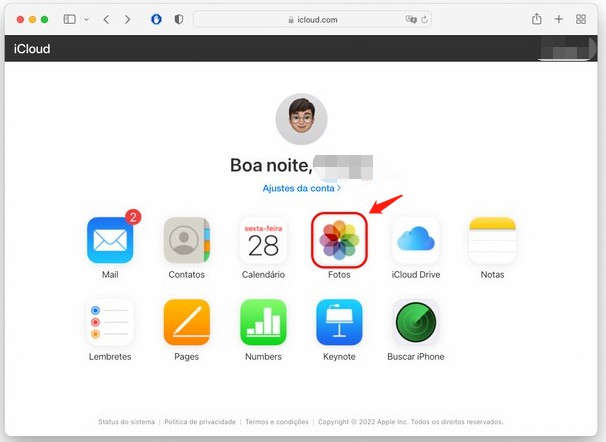
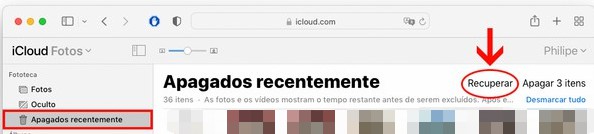
Maneira 3. Recupera de iTunes
Outra opção para recuperar fotos apagadas no iPhone é restaurá-las através de um backup do iTunes. Siga os passos abaixo:
- 1. Conecte o iPhone ao computador em que o backup foi realizado.
- 2. Abra o iTunes e selecione o seu dispositivo.
- 3. Clique em "Restaurar Backup" e escolha o backup desejado.
- 4. Clique em "Restaurar" e aguarde o processo ser concluído.
Nota: Tenha em mente que essa opção substituirá os dados atuais do seu iPhone pelos dados do backup.
Maneira 4. Recupera através do aplicativo de terceiro
UltFone iOS Data Recovery, a sua melhor opção para restaurar fotos apagadas
O UltFone iOS Data Recovery é um aplicativo eficiente e fácil de usar para recuperar fotos apagadas no iPhone. Ele permite recuperar fotos diretamente do dispositivo, do iCloud ou do iTunes, oferecendo uma solução abrangente para os usuários de iOS.
Para recuperar fotos deletadas, primeiramente, clique nos botões abaixo para instalar o aplicativo em seu computador.
Depois, pode escolher recuperar fotos do dispositivo, iCloud ou iTunes.
Retaure do dispositivo iOS
- Etapa 1Conecte o seu iPhone ao computador usando um cabo USB.
- Etapa 2Abre o aplicativo de UltFone e selecione "Recuperar Dados dos Dispositivos iOS"
- Etapa 3Escolhe "Fotos" e clique em "Escanear" para continuar.
- Etapa 4Depois da digitalização, escolhe as fotos que quer recuperar. A seguir, pode escolher recuperar para seu dispositivo ou para PC no canto inferior direito.
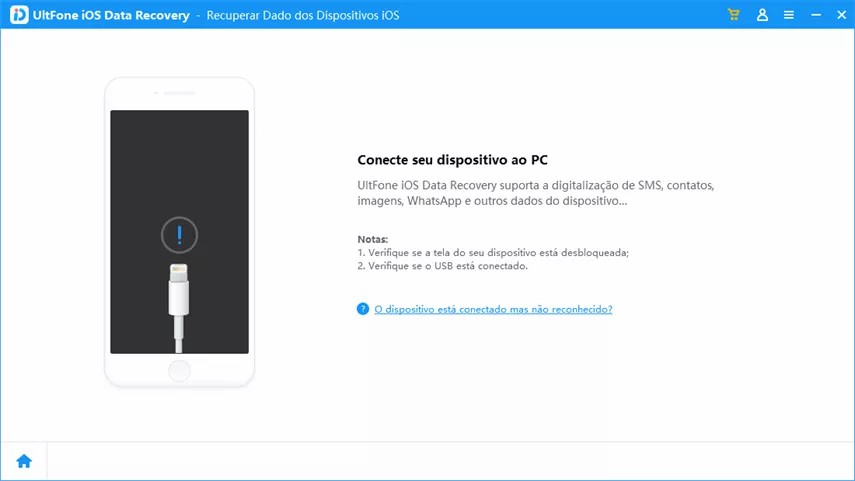
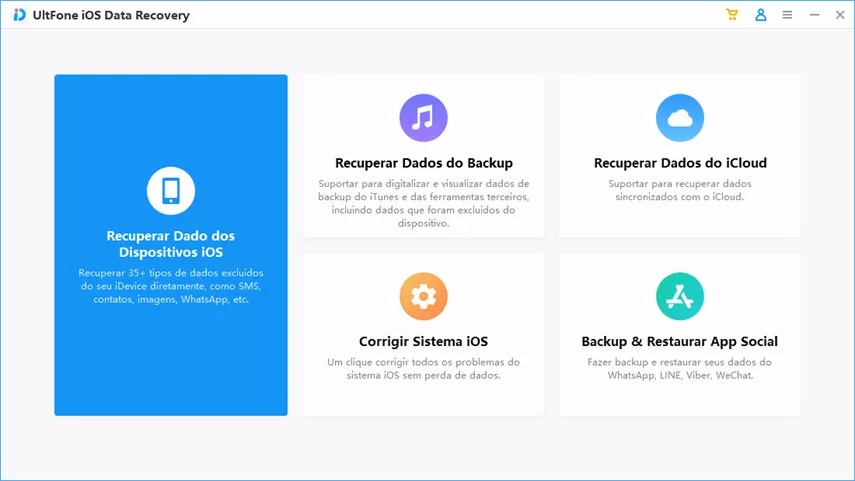
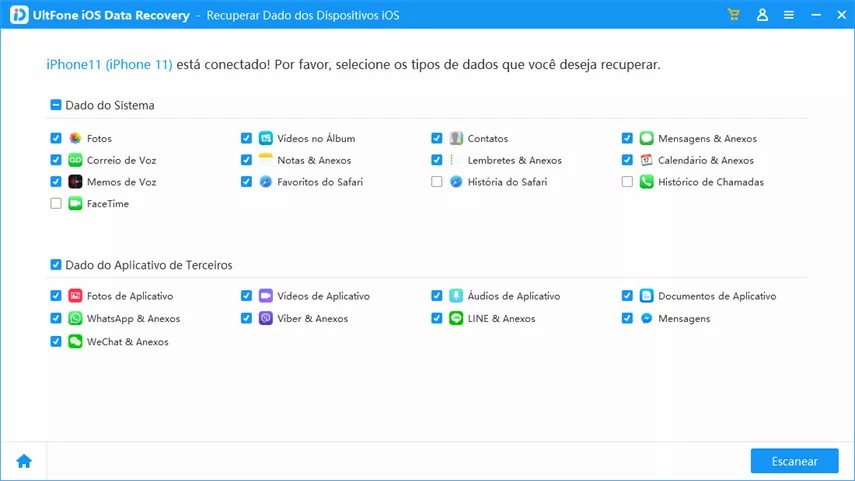
Retaure do iCloud
- Etapa 1Conecte o seu iPhone ao computador usando um cabo USB.
- Etapa 2Abre o aplicativo de UltFone e selecione "Recuperar Dados dos iCloud".
- Etapa 3Digite sua conta iCloud e senha e clique no ícone de seta para fazer o login.
- Etapa 4Selecione "Fotos" e clique em "Download".
- Etapa 5Depois, selecione as fotos que quer recuperar. Nesta forma, também pode recuperar para seu dispositivo ou PC.
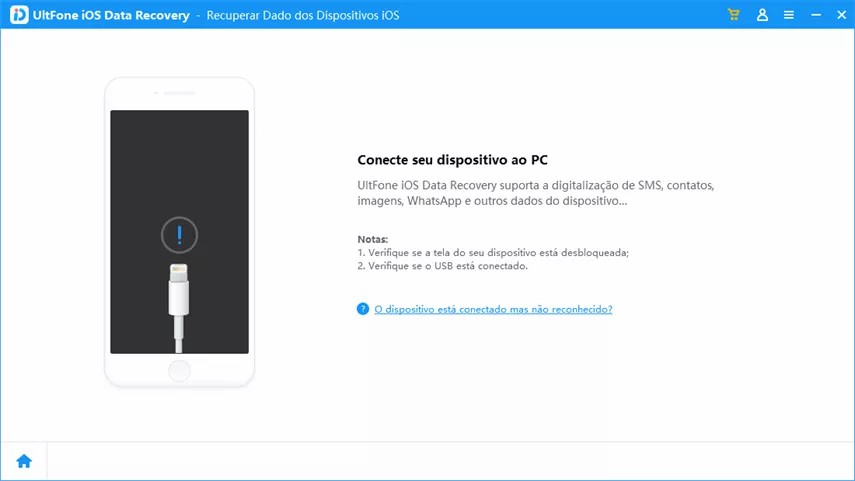
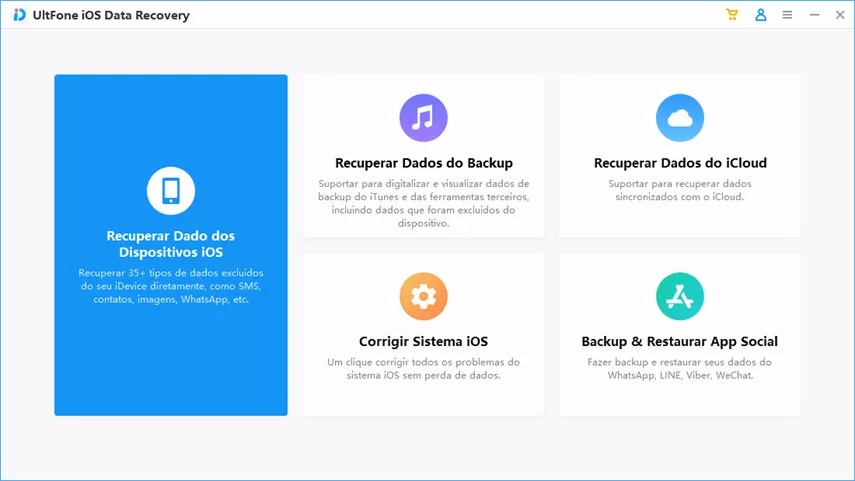
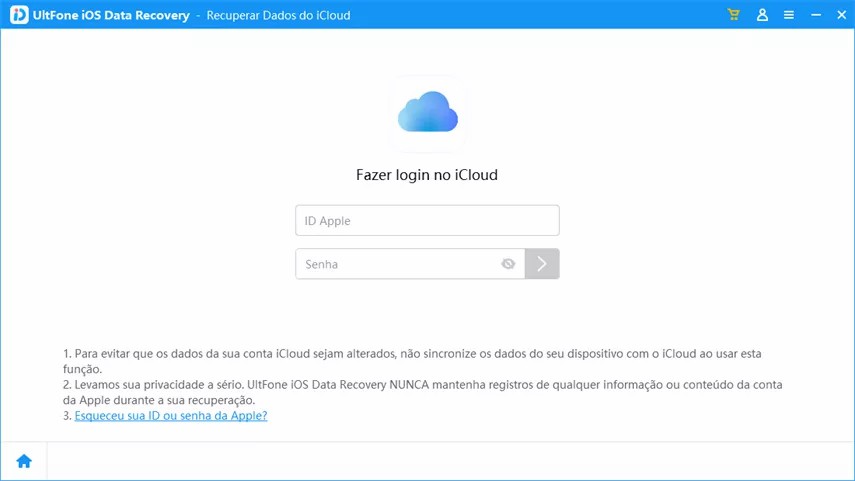
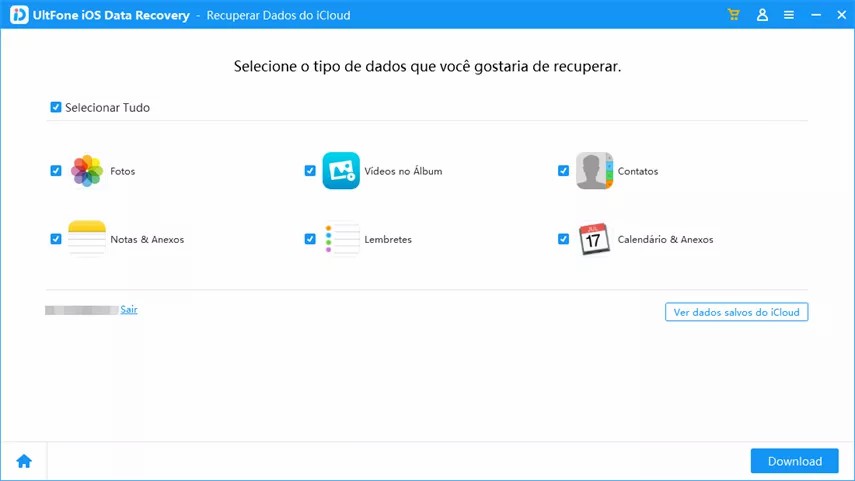
Retaure do iTunes
- Etapa 1Conecte o seu iPhone ao computador usando um cabo USB.
- Etapa 2Abre o aplicativo de UltFone e selecione "Recuperar Dados dos iTunes".
- Etapa 3Você vai ver todos os backups aqui, selecione um que inclui as fotos que quer recuperar e clique em "Continuar".
- Etapa 4Selecione "Fotos" e clique em "Escanear" para continuar.
- Etapa 5Agora, escolhe as fotos que quer recuperar, pode escolher recuperar para seu dispositivo ou para PC no canto inferior direito.
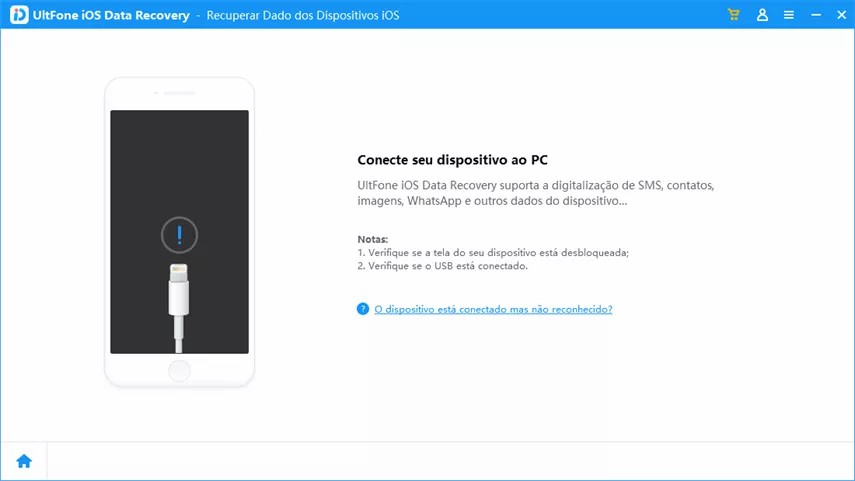
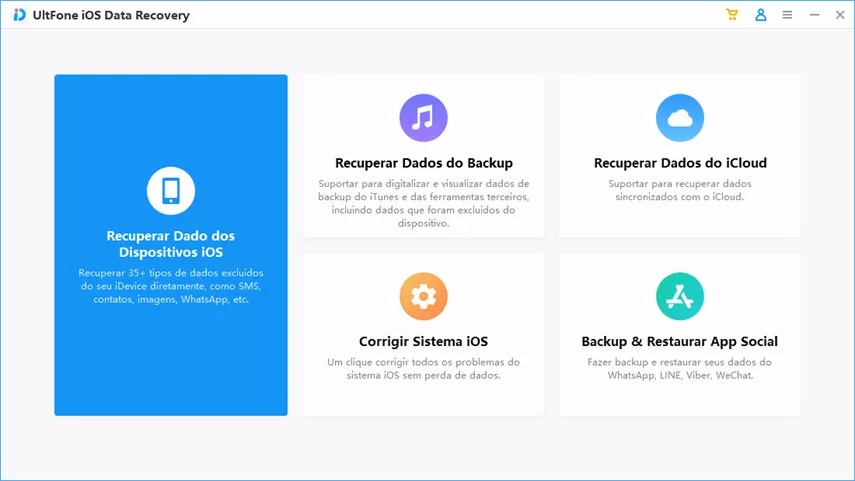
Desta forma, sua recuperação é completada.
Palavras finais
As fotos geralmente são uma ótima maneira de documentar os momentos signifcantes da vida, e perdê-las pode ser realmente irritante. Neste artigo, 4 métodos são disponíveis para ajudar você recuperar fotos apagadas que não queria deletar, incluindo recuperar da lixeira, do iCloud, do iTunes e do UltFone iOS Data Recovery. Esta última maneira é o mais abrangente e simples, pode satisfazê-lo para restaurar as fotos de várias fontes. Escolhe-o, não vai se arrepender.




